Apple TV Plus를 크롬캐스트에 연결하는 방법: 간단한 가이드
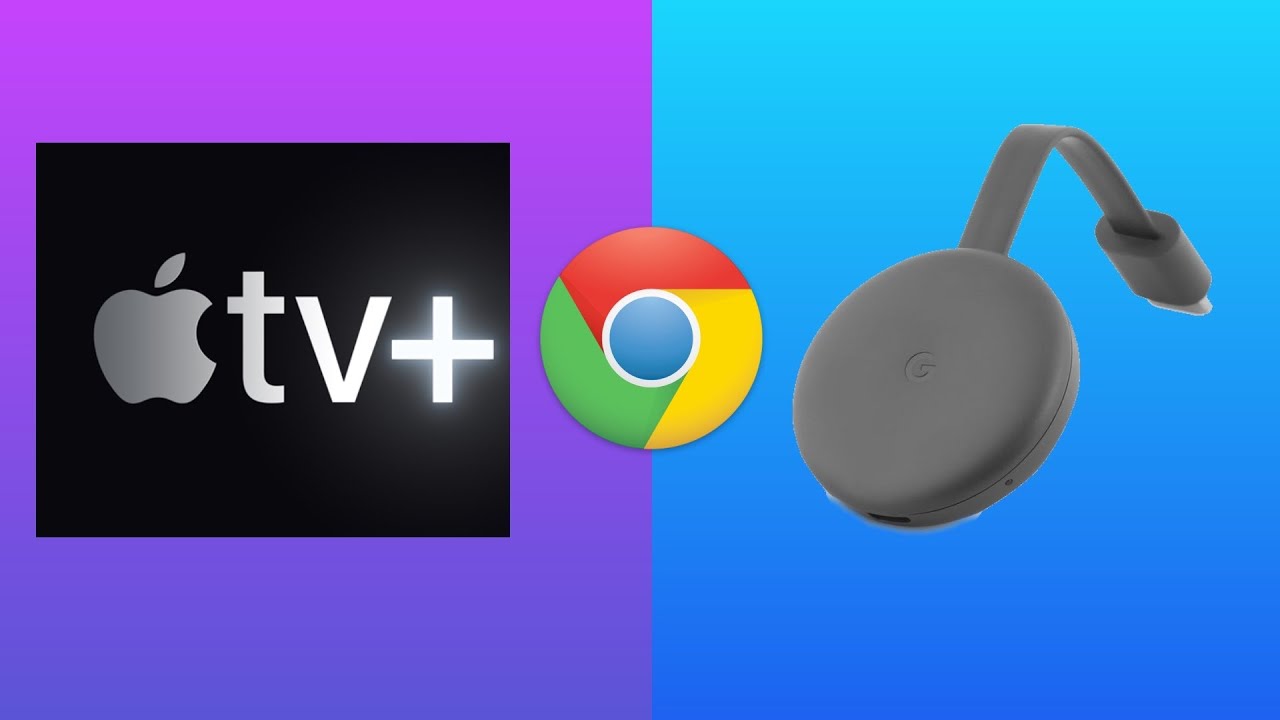
좋아하는 것을 즐기고 싶으신가요? Apple TV 플러스 를 더 큰 화면으로 보고 싶으신가요? 여러분의 크롬캐스트 스트리밍하고 싶으신가요? Apple TV Plus를 크롬캐스트에 연결하는 방법에 대한 빠르고 간단한 가이드를 소개합니다! 이 방법은 다음에 적합합니다. 데스크톱 또는 노트북 실행 중인 컴퓨터 Windows, Mac OS또는 Linux. 필요한 것은 Chrome 브라우저. 🌐
1단계: Apple TV Plus 웹사이트 방문
먼저 Chrome 브라우저 🌐을 검색하고 Apple TV 플러스. 유료 서비스이므로 이미 구독 중이라면 로그인하세요. 데스크톱 환경이 친숙하지는 않지만 원하는 프로그램을 찾을 수 있으니 걱정하지 마세요. 👀
2단계: 쇼를 선택하고 재생 시작하기
로그인한 후 시청하고 싶은 프로그램으로 이동하여 재생을 누릅니다. 재생은 브라우저 내에서 바로 시작됩니다. 🔄
3단계: 크롬캐스트로 전송하기
프로그램을 TV로 전송하려면 Chrome 브라우저 상단의 메뉴를 클릭한 다음 다음을 선택하세요. 캐스트. 그런 다음 크롬캐스트 기기를 선택하면 📺 좋아하는 프로그램을 큰 화면으로 스트리밍할 수 있습니다! 🥳
4단계: TV에서 쇼 즐기기
TV에서 프로그램을 즐겨보세요. 물론 사운드는 TV 스피커를 통해 나옵니다. 화질은 크롬 브라우저를 통해 전송되기 때문에 매끄럽지는 않지만 꽤 괜찮은 수준입니다. 🆗
결론: 🏁
여기까지입니다! 크롬캐스트에서 Apple TV 플러스를 시청하는 간단한 방법입니다. 이 방법은 무료 체험판 👍을 사용 중이지만 Apple TV 박스 🍎나 다른 스트리밍 기기가 없는 경우 훌륭한 대안이 될 수 있습니다. 즐거운 스트리밍 되세요! 🍿
자주 묻는 질문
Apple TV 플러스란 무엇인가요?
Apple TV Plus는 Apple의 다양한 오리지널 콘텐츠를 제공하는 스트리밍 서비스입니다.
크롬캐스트란 무엇인가요?
크롬캐스트는 스마트폰이나 컴퓨터에서 TV로 멀티미디어 콘텐츠를 스트리밍할 수 있는 Google의 기기입니다.
Apple TV Plus를 크롬캐스트에 연결할 수 있나요?
예, 경쟁사 제품임에도 불구하고 실제로 Apple TV Plus를 Chromecast에 연결할 수 있습니다.
Apple TV Plus를 크롬캐스트에 연결하려면 어떻게 하나요?
Apple TV Plus를 크롬캣에 연결하려면 iPhone이나 Android와 같이 Apple TV 앱이 설치된 기기에서 전송하기만 하면 됩니다.
Apple TV Plus를 Chromecast에 연결하려면 추가 소프트웨어가 필요하나요?
아니요, Apple TV 앱과 Chromecast에 내장된 기능만으로도 충분히 연결할 수 있습니다.
컴퓨터를 사용하여 Apple TV Plus를 Chromecast에 연결할 수 있나요?
예, Chrome 브라우저를 사용하여 Apple TV Plus를 Chromecast로 전송할 수 있습니다.
Chromecast를 사용하려면 TV가 스마트해야 하나요?
아니요, HDMI 포트가 있는 모든 TV에서 Chromecast를 사용할 수 있습니다.
Android 기기에서 Chromecast Apple TV Plus를 사용할 수 있나요?
예, Apple TV 앱이 설치되어 있고 기기가 Chromecast 기능을 지원하는 경우에만 가능합니다.
Chromecast를 통해 Apple TV Plus에서 어떤 종류의 프로그램을 시청할 수 있나요?
영화, 시리즈, 다큐멘터리 등 Apple TV Plus에서 제공되는 모든 콘텐츠를 Chromecast를 통해 시청할 수 있습니다.
Apple TV Plus의 모든 기능을 Chromecast에서 사용할 수 있나요?
예, 자막, 언어 옵션을 포함한 모든 기능은 Apple TV Plus를 Chromecast로 전송할 때 사용할 수 있습니다.
음성으로 Chromecast를 통해 Apple TV Plus를 제어할 수 있나요?
예, Google 어시스턴트 기기를 사용하는 경우 음성 명령을 사용하여 재생을 제어할 수 있습니다.
Apple TV Plus를 Chromecast에 연결할 때 스트리밍 품질에 영향을 주나요?
아니요, 스트리밍 품질은 그대로 유지되지만 인터넷 연결에 따라 달라질 수 있습니다.
모든 국가에서 Apple TV Plus를 크롬캐스트에 연결할 수 있나요?
예, 해당 국가에서 Apple TV Plus와 Chromecast를 사용할 수 있는 한 연결할 수 있습니다.
Apple TV Plus를 크롬캐스트에 연결하면 사용 약관을 위반하나요?
아니요, Apple TV Plus를 크롬캐스트에 연결하는 것은 완전히 합법적인 기능이며 사용 약관을 침해하지 않습니다.
Chromecast를 통해 Apple TV Plus에서 실시간 TV를 시청할 수 있나요?
아니요, Apple TV Plus는 실시간 TV를 제공하지 않습니다. 주로 Apple 소유 및 독점 콘텐츠 스트리밍을 위한 것입니다.
Chromecast에서 Apple TV Plus를 시청하려면 추가 요금을 지불해야 하나요?
아니요, 일반 Apple TV Plus 구독 외에 Chromecast에서 Apple TV Plus를 시청하는 데 추가 비용이 들지 않습니다.
Chromecast 앱을 사용하여 Apple TV Plus를 제어할 수 있나요?
아니요, Chromecast 앱을 사용하여 Apple TV Plus를 제어할 수 없습니다. 하지만 캐스팅 기기에서 스트림을 제어할 수 있습니다.
크롬캐스트에서 다른 Apple TV 플러스 프로필 간에 전환할 수 있나요?
예. 캐스팅된 콘텐츠에는 Apple TV Plus 앱에서 사용 중인 프로필이 반영됩니다.
Apple TV Plus에 연결하려면 특정 모델의 Chromecast가 필요한가요?
아니요, 모든 모델의 Chromecast를 사용하여 Apple TV Plus에 연결할 수 있습니다.
Chromecast를 통해 Apple TV Plus에서 자막을 사용하려면 어떻게 해야 하나요?
콘텐츠를 Chromecast로 전송하기 전에 Apple TV Plus 앱에서 자막을 활성화할 수 있습니다.
다른 사용자가 Chromecast를 통해 캐스팅할 때 Apple TV Plus를 제어할 수 있나요?
예. 동일한 Wi-Fi 네트워크에 연결된 사람은 누구나 전송되는 콘텐츠를 제어할 수 있습니다.
Chromecast에서 Apple TV Plus 콘텐츠를 재생, 일시정지, 되감을 할 수 있나요?
예, 평소처럼 Chromecast에서 Apple TV Plus 콘텐츠의 재생을 제어할 수 있습니다.
Chromecast에서 캐스팅하는 동안 다른 기기에서 Apple TV Plus를 시청할 수 있나요?
예, 기기 스트리밍 제한에 따라 Chromecast에서 캐스팅되는 동안 다른 기기에서 Apple TV Plus를 시청할 수 있습니다.
여러 대의 크롬캐스트를 동시에 Apple TV Plus에 연결할 수 있나요?
아니요, 하나의 기기에서 한 번에 하나의 크롬캐스트로만 전송할 수 있습니다.
크롬캐스트 리모컨으로 Apple TV 플러스 앱을 탐색할 수 있나요?
아니요, 캐스팅 장치에서 Apple TV Plus 앱으로 이동해야 합니다.
Apple TV 플러스를 크롬캐스트에서 분리하려면 어떻게 하나요?
연결을 해제하려면 디바이스에서 캐스팅을 중지하기만 하면 됩니다. '캐스팅' 아이콘을 탭한 다음 '캐스팅 중지'를 탭하면 됩니다.
Apple TV Plus의 콘텐츠를 크롬캐스트가 내장된 TV로 전송할 수 있나요?
예, Apple TV Plus의 콘텐츠를 Chromecast가 내장된 TV로 전송할 수 있습니다.
Apple TV Plus가 내 Chromecast에 표시되지 않는 이유는 무엇인가요?
캐스팅 기기와 Chromecast가 모두 동일한 Wi-Fi 네트워크에 연결되어 있는지 확인하세요. 문제가 지속되면 기기를 재시작해 보세요.
웹 브라우저에서 Apple TV Plus를 크롬캐스트로 전송할 수 있나요?
예, Google Chrome 브라우저에서 Apple TV Plus를 Chromecast로 전송할 수 있습니다.
Chromecast는 Apple TV Plus에서 4K 스트리밍을 지원하나요?
예. Chromecast Ultra 및 Google TV가 탑재된 Chromecast는 Apple TV Plus에서 4K 스트리밍을 지원합니다.
 ping.fm
ping.fm 